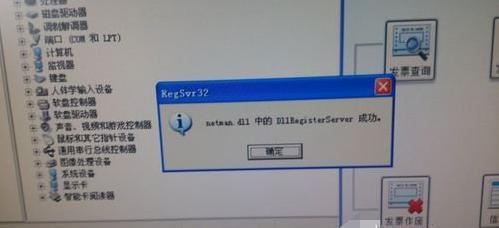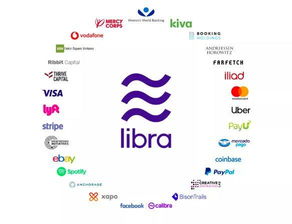- 时间:2023-05-09 10:52:58
- 浏览:
随着电脑操作系统的升级,不少Win8用户可能会遇到本地连接消失的问题。这对于需要高速网络连接的用户来说,无疑是一个比较棘手的问题。那么,当你发现Win8本地连接消失时Win8本地连接消失了怎么办?,应该如何解决呢?本文将为你提供一些常见的排查方法。
方法一:检查网线连接
首先需要检查的是网线是否正常连接。有时候,我们在清理电脑或者移动设备时,会不小心拔掉网线,导致本地连接消失。此时,只需要重新插入网线即可。
方法二:查看设备管理器
win8每次重启电脑桌面壁纸就消失_人类消失后地球的变化_Win8本地连接消失了怎么办?
如果第一种方法没有解决问题,可以尝试通过查看设备管理器来进行排查。步骤如下:
1.按下Win+X组合键,在弹出的快捷菜单中选择“设备管理器”;
2.在设备管理器中找到“网络适配器”,展开该选项;
3.找到你所使用的网络适配器(通常是Realtek或Intel),右键点击该适配器并选择“属性”;
Win8本地连接消失了怎么办?_人类消失后地球的变化_win8每次重启电脑桌面壁纸就消失
4.在属性窗口中,选择“驱动程序”选项卡,在其中找到“驱动程序详细信息”,并查看是否显示错误信息。
如果此时显示错误信息,可以尝试卸载该驱动程序并重新安装。如果仍然无法解决问题,可以考虑更新驱动程序或者联系厂商客服进行咨询。
方法三:检查网络设置
如果第二种方法也无法解决问题,可以尝试检查网络设置。步骤如下:
Win8本地连接消失了怎么办?_人类消失后地球的变化_win8每次重启电脑桌面壁纸就消失
1.按下Win+R组合键,打开“运行”窗口;
2.在运行窗口中输入“ncpa.cpl”,并按回车键;
3.在打开的“网络连接”窗口中,找到你所使用的本地连接,右键点击该连接并选择“属性”;
4.在属性窗口中,选择“Internet协议版本4(TCP/IPv4)”,并点击“属性”按钮;
win8每次重启电脑桌面壁纸就消失_Win8本地连接消失了怎么办?_人类消失后地球的变化
5.确保该选项卡中的IP地址、子网掩码和默认网关等信息都是正确的。
如果以上方法都无法解决问题,可以考虑重置网络设置或者联系网络服务提供商进行咨询。
综上所述,当你发现Win8本地连接消失时,可以通过检查网线连接、查看设备管理器和检查网络设置等方法进行排查。如果以上方法均无法解决问题Win8本地连接消失了怎么办?,建议联系厂商客服或者网络服务提供商进行咨询。希望本文能够对你有所帮助。